CAD毫米单位怎么换成米?
设·集合小编 发布时间:2023-03-30 15:54:05 818次最后更新:2024-03-08 11:58:36
我们在CAD里面进行制图的时候,需要进行设置好单位,不然绘制出来的图纸会有差距。但CAD会默认上次使用的单位,所以CAD毫米单位怎么换成米?下面来看看设置方法吧!
工具/软件
硬件型号:惠普(HP)暗影精灵8
系统版本:Windows7
所需软件:CAD 2016
方法/步骤
第1步
首先用CAD2016版软件打开目标图纸,如图。

第2步
然后输入快捷键D,回车确认。

第3步
然后在出来的界面中,点击“修改”选项。

第4步
然后在出现的窗口中,点击“主单位”按钮。
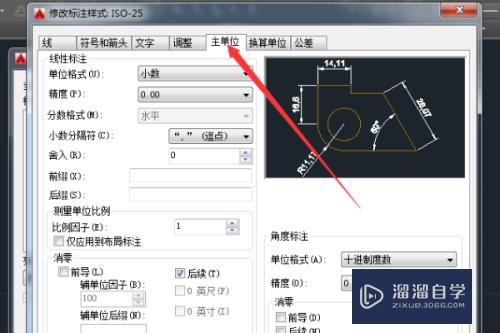
第5步
然后将比例因子更改为0.001,为了区分可以在后缀栏输入米的单位M。
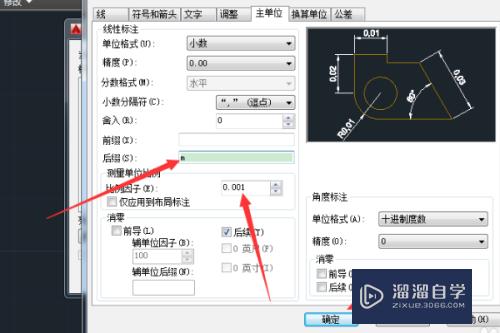
第6步
设置好后,点击“关闭”按钮即可。

第7步
完成以上设置后,即可将cad单位毫米设置成米。

总结
1、首先用CAD2016版软件打开目标图纸,如图。
2、然后输入快捷键D,回车确认。
3、然后在出来的界面中,点击“修改”选项。
4、然后在出现的窗口中,点击“主单位”按钮。
5、然后将比例因子更改为0.001,为了区分可以在后缀栏输入米的单位M。
6、设置好后,点击“关闭”按钮即可。
7、完成以上设置后,即可将cad单位毫米设置成米。
- 上一篇:CAD图形怎么填充不同图案?
- 下一篇:CAD怎么用自动吸附模式绘图?
相关文章
广告位


评论列表